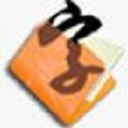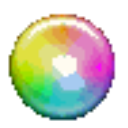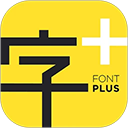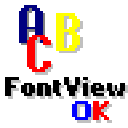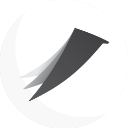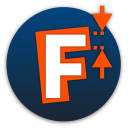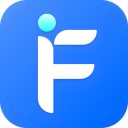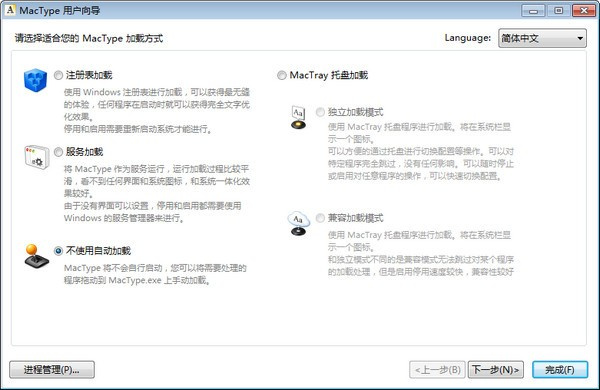
mactype官方版特色
1、支持多种字体加载方式。2、注册表加载:使用WINDOWS注册表加载,可以获得最无缝的体验、任何程序在启动时就可以完全获得完全的文字优化效果。停用和启用需要重新启动系统才能进行。
3、服务加载方式:将MacType作为服务运行,运行加载过程比较平滑,看不到任何界面和系统图标,和系统一体化效果较好,由于没有界面可以设置,停用和启用都需要使用WINDOWS的服务管理器来进行。
4、不使用自动加载:MacType将不会自动启动,你可以将需要处理的程序拖动到MacType上手动加载。
5、独立加载模式:使用MacType拖盘程序进行加载,将在系统栏显示一个图标,可以方便的通过托盘进行切换配置等操作,可以对特定程序完全跳过,没有任何影响,可以随时停止或启用对任意程序的操作,可以快速切换配置。
6、兼容加载模式:使用MacType托盘程序进行加载,将在系统栏显示一个图标,和独立模式不同的是兼容模式无法跳过对某个程序的加载处理,但是启用停止速度较快,兼容性较好。
MacType安装教程
1、首先下载解压缩,双击exe文件。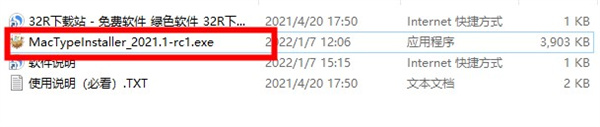
2、软件默认英文直接点确定就可以了。
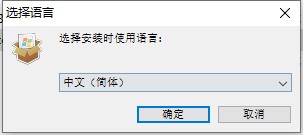
3、点击下一步。
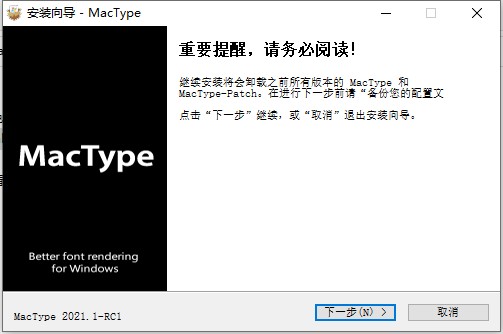
4、先要勾选我接受协议才能进行下一步。
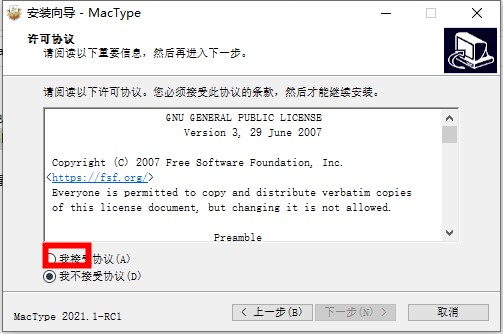
5、选择安装位置,默认C盘,大家也可以根据自己的需求选择。
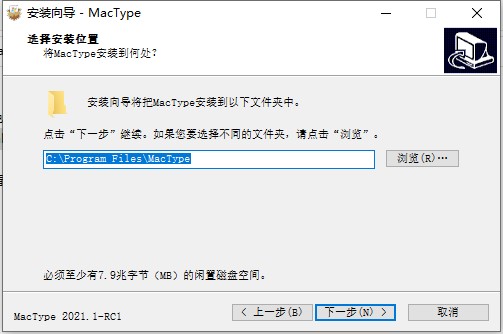
6、点击安装。
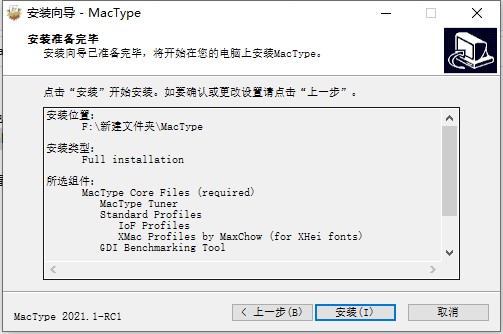
7、稍等一会,马上就好。
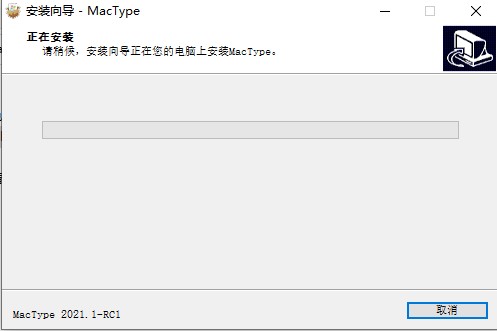
8、安装完成了,大家可以使用了。
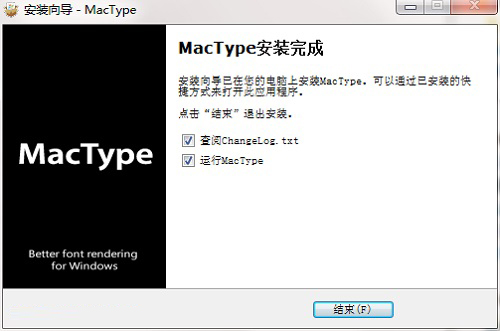
MacType使用方法
1、打开安装好的MacType软件,打开软件后需要您选择配置的字体效果。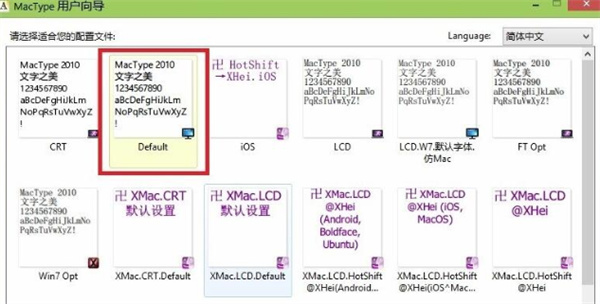
2、选择完后,点击【完成】。
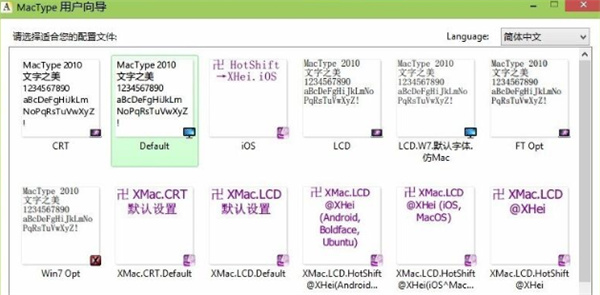
3、在打开的窗口中点击【确定】。
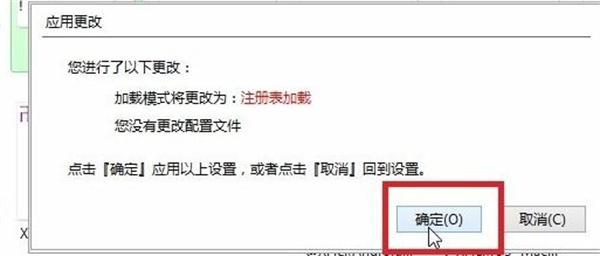
4、然后点击【关闭】就可以。
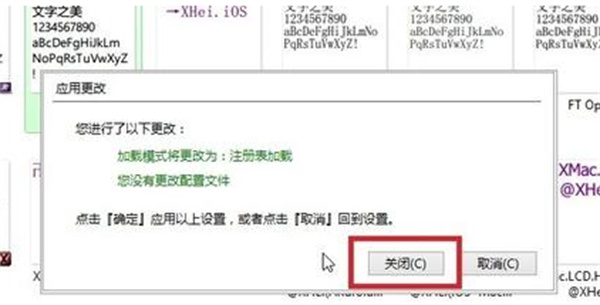
5、重启电脑就可以看到你修改字体的效果了。

mactype怎么卸载
方法一:安装并打开电脑管家软件,选择进入软件管理选项,点击卸载选项,在列表中找到MacType,点击卸载即可。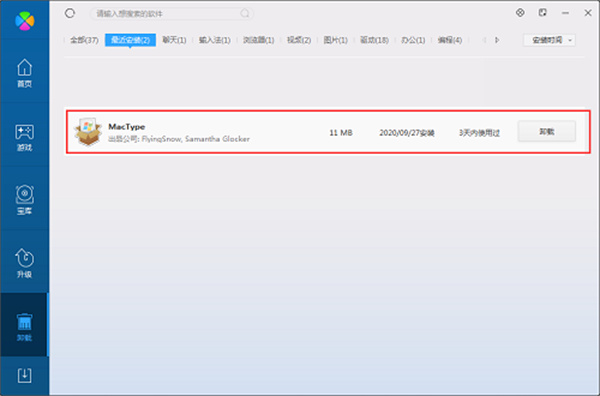
方法二:安装并打开360软件管家,在卸载选项的列表中找到MacType,点击卸载即可。
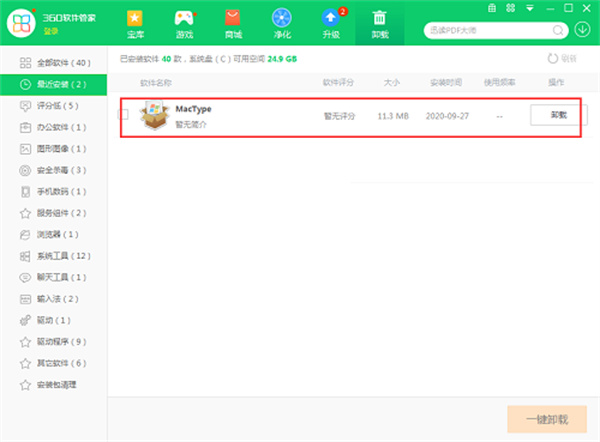
软件亮点
1、全新添加MacType Tuner组件,提供可视化配置和编辑界面。2、全新的编辑器界面,允许您以向导模式或者高级视图修改和新建属于您的配置文件。
3、允许您处理配置文件中几乎所有功能,设置效果同步反馈到预览界面,方便快捷。
4、和MacTray组件紧密结合,可以从MacTray快速调用。增加了对Chrome 18的支持。
5、MacType 内置优化配置包为您带来更方便更美的视觉体验。
更新日志
v2021.1版本打破更改
1、窗口XP支持被丢弃。如果您仍在使用这个古老的系统,请升级。
2、选项已删除。请改为使用常规字体。ForceChangeFont
3、在向导中删除了注册模式。但是,在 wiki 中将提供详细的指南,以便如果您仍希望使用它,可以手动设置它。
新选项
1、在部分下引入了一个新的选项: [color=var(--color-text-link)]ArmBreaker
2、它允许 mactype 温和地妥协系统缓解策略的一部分, 使 mactype 与一些挑剔的程序, 如 Chrome...experimentalRC1 中引入的更改和修复
1、与阴影堆栈兼容(引入新的CPU),Windows 10+新CPU上的系统应用不再因此崩溃。
2、凹凸自由类型到最新的git版本。
3、不再拦截应用环境。
4、修复了应用程序可能因一些不正确的内存写入和假设而在 mactype 卸载时崩溃的错误。
5、修复了服务模式下的 bug,某些应用程序偶尔无法呈现。
6、修复了应用程序可能崩溃的错误,如果使用位图字体(仅限 Windows10)
7、修复了一个错误,当使用字体订阅时,文本可能会乱码。(例如电报)
8、文件夹及其子折叠器现在可以包括/排除,它只需要以"" 结束。
9、修复了一个光+lcd无法按预期工作的错误。
10、本地化调整。